UI のツアー
このトピックでは、Silk Central のユーザー インターフェイスの概要を説明します。
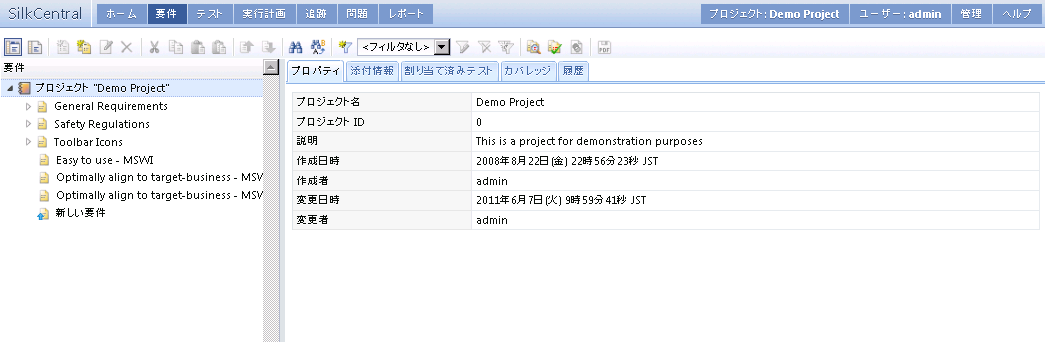
UI の基本構造
Silk Central の UI には、次の項目があります。
- メニュー:ユーザー インターフェイスの上部にあります。Silk Central の機能ユニットに簡単にアクセスできます。
- ワークスペース:この例では、ワークスペース はタブ化された領域で、現在選択している Silk Central ユニットの機能作業領域が表示されています。このビューはユーザーの作業ユニットにより変わります。
Silk Central のユニット
メニュー から Silk Central の機能ユニットに簡単にアクセスできます。次の主なセクションがあります。
ホーム
ユーザーの個人用開始領域となる、ダッシュボードが表示されます。日常作業に必要な情報を提供するさまざまなパネルを追加し、並べ替えることによりダッシュボードをカスタマイズできます。
要件
プロジェクト要件を表示し、開発中に絶えずプロジェクト要件を管理できます。以下のタスクを実行できます。
- 要件の作成、変更、削除。
- テストと要件の関連付け。
- 要件の変更履歴の追跡。
- 要件リストからのテスト計画の生成。
- 要件のプロパティ。
- 統合された外部要件管理ツール。
- 要件フィルタ。
- 要件の変更を知らせる通知。
テスト
自動テストや手動テストの作成、管理を行うことができます。さらに、次の項目にもアクセスと管理ができます。
- ライブラリ。ライブラリにある一般に使用される手動テスト、テスト ステップ、およびキーワードを再利用できます。
- 手動テストの各テスト ステップのプロパティ。
- キーワード駆動テストのキーワードのプロパティ。
- テスト属性。
- テストに使用できるデータ ソース。
- これらのテストが保存されるソース管理プロファイル。
- テスト フィルタ。
- テストの変更を知らせる通知。
- 特定のテストでテストされる製品のバージョン/ビルド番号。
実行計画
テストを実行する実行を表示し、管理できます。以下のタスクを実行できます。
- 実行計画の構成。
- 実行計画へのテストの割り当て。
- 実行計画間の依存関係のセットアップ。
- テストが実行される実行サーバーを含む実行サーバー配置の構成。
- テストの手動実行の計画および管理を行います。
- 実行フィルタ。
- 実行スケジュール。
- テストの特定の実行でテストされる製品のバージョン/ビルド番号。
- 実行プロセスに関連する変更について知らせる通知。
追跡
アクティビティ ページ、全プロジェクト アクティビティ ページ、プロジェクト概要レポート、品質目標 が表示されます。
アクティビティ ページには、実行計画のアクティビティが、最近の実行、現在の実行、および今後の実行に分類され、プロジェクト単位で表示されます。
問題
アクティブ プロジェクトに関係する問題を表示し、管理できます。
- Issue Manager のプロジェクト (問題が Issue Manager 内にある場合)。
- 外部問題追跡プロファイル (問題が外部問題追跡システムにある場合)。
レポート
- レポートの生成。
- レポート テンプレートをダウンロード。
- レポート パラメータの編集。
- インストール済みのテンプレートに基づく新規レポートの作成。
さらに、コード分析機能の情報にアクセスすることもできます。これらを使用すると、テスト対象のアプリケーション (AUT) のコードがテスト ケースでカバーされている割合を評価できます。特定のコード変更に伴う労力、コスト、リスクを十分な情報に基づいて見積もりできます。
グローバル検索
- 要件とそのプロパティ
- テスト、フォルダ、テスト コンテナ、およびその属性値、プロパティ、パラメータ
- テスト ステップとそのプロパティ
- 実行計画、構成スイート、テスト サイクル、フォルダ、およびそのパラメータ
- ライブラリ フォルダ、ステップ、共有ステップ
- 問題(概要と説明が検索対象)
- 検索では大文字小文字は区別されません。
- 入力されたすべての単語は、別々に検索されます。少なくとも 1 つの単語が検索で一致した項目が見つかります。クエリに一致する単語が多いほど、一致率が上がります。
- + 接頭辞を単語に付けて必須一致クエリを指定します。たとえば、「+test +type」は、test と type の両方と一致した結果だけが返されます。
- - 接頭辞を単語に付けて不一致クエリを指定します。たとえば、「test -copy」は、test と一致した結果を返しますが、 copy of test は含まれません。
- 完全一致する単語群を検索する場合は、単語群を引用符で囲みます(「"customer account management"」など)。
- 項目の名前や説明に検索を限定するには、検索単語に name: や description: などの接頭辞を指定します。たとえば、「name:test」は、項目の 名前 に test という単語が含まれている結果だけを返します。
- a、the、and などの一般的な英単語は無視されます。
name:"test item" -description:closedこの検索は、test item というフレーズを含んだ名前で、説明に closed という単語を含まない項目を返します。
プロジェクト
Silk Central インストール内のすべてのプロジェクトについて、テスト管理の観点からの概要が表示され、それらを管理できます。さらに、プロジェクト間の移動、プロジェクト設定の管理が可能となります。
ユーザー
- Silk Central からログアウトします。
- 現在の Silk Central ページを印刷します。
- 現在の Silk Central ページをブックマークします。レポートをブックマークすると、現在のパラメータがブックマークされた URL に保存されるため、特に便利です。
管理
管理設定を表示し、管理できます。詳細については、この『ヘルプ』の「管理」トピックを参照してください。
ヘルプ
- Silk Central ドキュメント。
- Silk Central に同梱されているツール。
- バージョン情報。バージョンおよびライセンス情報が表示されます。
コンテキスト メニュー コマンド
Silk Central では、多くのテスト管理要素 (テスト、要件、実行計画、フォルダ、コンテナ、レポートなど) で Windows 方式のコンテキスト メニューをサポートします。マウスの右クリックで利用できる、コンテキスト メニュー コマンドには通常、各ユニット ツールバーから利用できるコマンドが含まれます。ツリー ビューにリストされている要素の場合は、コンテキスト メニューにはツリー ビュー要素の展開と折りたたみコマンドがあります。選択した要素で利用できないコマンドは無効になっています。